Thông tin liên hệ
- 036.686.3943
- admin@nguoicodonvn2008.info

Windows 11 ra mắt đem theo hàng loạt thay đổi về giao diện so với phiên bản trước. Tuy nhiên, bên cạnh những cải tiến được đông đảo người dùng tán dương, cũng có một số thay đổi phải nhận không ít ý kiến chỉ trích. Điển hình như trường hợp của thanh tác vụ (taskbar) - một thành phần đóng vai trò quan trọng trong trải nghiệm người dùng.
Dưới đây là những yếu tố khiến nhiều người cho rằng đã làm thanh tác vụ của Windows 11 tệ hơn so với Windows 10.
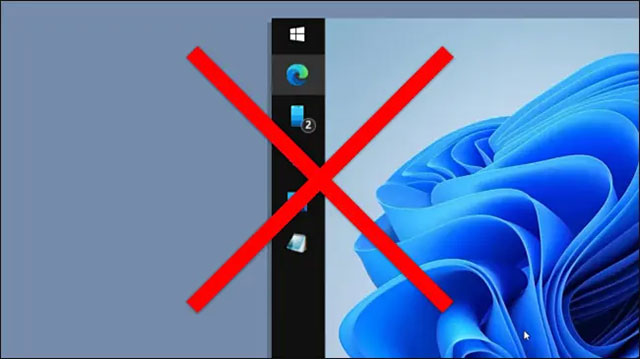
Trong Windows 10, bạn có thể “mở khóa” thanh tác vụ và di chuyển nó sang cạnh trái, phải hoặc trên cùng của màn hình một cách dễ dàng. Điều này rất hữu ích cho những người thích sử dụng thanh tác vụ theo một cách khác, phù hợp hơn với nhu cầu cá nhân.
Trong Windows 11, không có tùy chọn (chính thức) nào cho phép bạn làm điều tương tự, và đây có thể coi là một sự “cải lùi”. Tất nhiên bằng cách chỉnh sửa registry, bạn có thể di chuyển taskbar lên đầu màn hình. Nhưng đây là một quy trình phức tạp và có thể gây ra lỗi hệ thống.
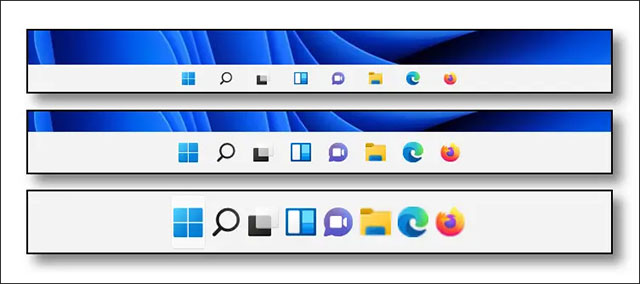
Trong Windows 10, bạn có thể điều chỉnh kích thước thanh tác vụ chỉ với vài thao tác kéo thả chuột cách đơn giản. Chẳng hạn như tăng kích thước để cho phép hiển thị nhiều biểu tượng hơn cùng một lúc.
Đối với Windows 11, về lý thuyết bạn cũng có thể thay đổi kích thước taskbar, nhưng kích thương của tất cả yếu tố khác cũng sẽ thay đổi theo tương ứng. Tất nhiên cũng có thể can thiệp bằng cách bằng cách chỉnh sửa registry, nhưng một tùy chọn chính thức từ Microsoft rõ ràng là lý tưởng hơn.
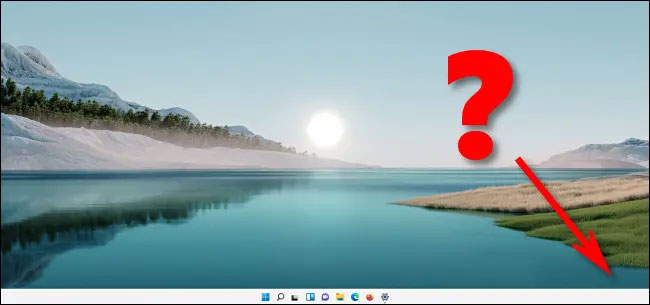
Trong Windows 10, bạn có thể xem ngày và giờ ở góc của thanh tác vụ trên mọi màn hình, có nghĩa là việc kiểm tra thời gian chỉ trong nháy mắt.
Tuy nhiên với Windows 11, ngày và giờ ở góc phải của thanh tác vụ chỉ hiển thị trên màn hình chính. Điều này nên nên được thay đổi trong tương lai nếu Microsoft muốn người dùng có được trải nghiệm tối ưu hơn.
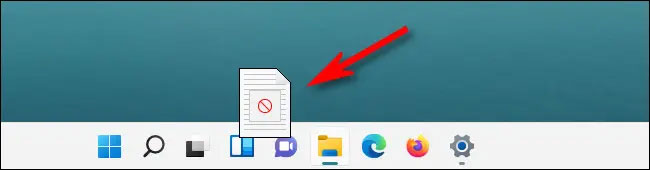
Trong Windows 10, một số ứng dụng cho phép bạn mở tệp bằng cách kéo chúng trực tiếp vào biểu tượng của ứng dụng trên thanh tác vụ, tự động chuyển tiêu điểm sang ứng dụng (hoặc bạn có thể giữ phím Shift và mở trực tiếp). Ngoài ra, bạn cũng có thể ghim các tệp mà mình thường xuyên sử dụng vào khu vực biểu tượng ứng dụng của thanh tác vụ bằng cách kéo thả chúng - rất tiện dụng và nhanh chóng.
Ở Windows 11, nếu cố gắng thực hiện một trong hai tác vụ trên, bạn sẽ được chào đón bằng biểu tượng chữ O gạch chéo, cho biết tính năng không được hỗ trợ.
Trên đây là 4 vấn đề mà nhiều người cho rằng đang “kéo tụt” trải nghiệm đối với taskbar của Windows 11. Nếu bạn muốn bổ sung thêm vấn đề mà mình đang gặp phải, hãy để lại ý kiến bình luận nhé!
Tác giả: admin
Nguồn tin: Quantrimang.com
Ý kiến bạn đọc
Những tin mới hơn
Những tin cũ hơn
 Hướng dẫn chèn code trong Word
Hướng dẫn chèn code trong Word
 20 tuổi và những thay đổi
20 tuổi và những thay đổi
 8 công cụ debugger Linux tốt nhất dành cho các kỹ sư phần mềm
8 công cụ debugger Linux tốt nhất dành cho các kỹ sư phần mềm
 Cách giả lập game PS2 trên máy Mac M1, M2 hoặc M3 với PCSX2
Cách giả lập game PS2 trên máy Mac M1, M2 hoặc M3 với PCSX2
 Cách chạy ứng dụng Windows trên Android bằng Winlator
Cách chạy ứng dụng Windows trên Android bằng Winlator
 Cách chuyển đổi tài liệu Word sang PDF
Cách chuyển đổi tài liệu Word sang PDF
 Cách xóa mật khẩu file PDF trên máy Mac
Cách xóa mật khẩu file PDF trên máy Mac
 Cách tạo trường tùy chỉnh WordPress để thêm siêu dữ liệu
Cách tạo trường tùy chỉnh WordPress để thêm siêu dữ liệu
 Lòng tự kiêu
Lòng tự kiêu
 24 ứng dụng chụp ảnh màn hình hữu ích dành cho macOS
24 ứng dụng chụp ảnh màn hình hữu ích dành cho macOS
 Cách chuyển thư mục Download sang ổ khác trên Windows 11
Cách chuyển thư mục Download sang ổ khác trên Windows 11
 Cách chụp màn hình máy Mac
Cách chụp màn hình máy Mac
 Cách gán các lõi CPU cụ thể cho một ứng dụng trong Windows
Cách gán các lõi CPU cụ thể cho một ứng dụng trong Windows
 Cách tạo hình ảnh bằng AI trong Krita
Cách tạo hình ảnh bằng AI trong Krita
 Niềm kiêu hãnh
Niềm kiêu hãnh
 Nợ chàng trai thanh xuân một lời cảm ơn và xin lỗi!
Nợ chàng trai thanh xuân một lời cảm ơn và xin lỗi!
 Xã giao
Xã giao
 Đêm dài lắm mộng
Đêm dài lắm mộng
 4 cách dễ dàng tạo file ZIP trên Windows
4 cách dễ dàng tạo file ZIP trên Windows
 Hướng dẫn tắt Tab Preview trên Chrome
Hướng dẫn tắt Tab Preview trên Chrome
